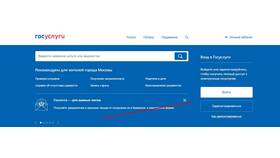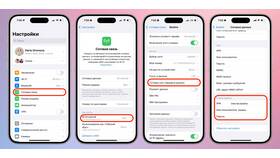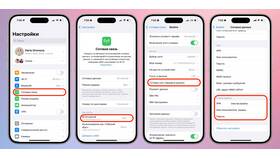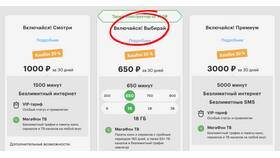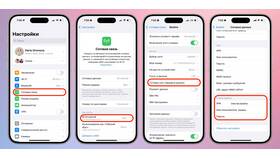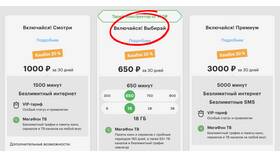Использование мобильного интернета Билайн на ноутбуке возможно несколькими способами. Рассмотрим все доступные методы подключения и настройки.
Содержание
Способы раздачи интернета
Режим модема через USB
- Подключите телефон к ноутбуку USB-кабелем
- На телефоне зайдите в Настройки → Сеть и интернет → Точка доступа и модем
- Активируйте "USB-модем"
- На ноутбуке дождитесь установки соединения
Раздача через Wi-Fi
| Шаг | Действие |
| 1 | На телефоне откройте Настройки → Точка доступа |
| 2 | Включите "Точку доступа Wi-Fi" |
| 3 | Настройте имя сети и пароль |
| 4 | На ноутбуке подключитесь к созданной сети |
Подключение через Bluetooth
- Активируйте Bluetooth на телефоне и ноутбуке
- Сопрягите устройства
- На телефоне включите "Bluetooth-модем"
- На ноутбуке выберите подключение через Bluetooth
Настройки Билайн для раздачи
- Убедитесь, что на тарифе разрешена раздача интернета
- Проверьте остаток интернет-трафика
- При необходимости подключите опцию "Раздача интернета"
- Для некоторых тарифов может потребоваться смена APN на internet.beeline.ru
Проверка подключения
- Откройте браузер на ноутбуке
- Попробуйте зайти на любой сайт
- При проблемах перезагрузите телефон и ноутбук
- Проверьте баланс и доступный трафик через *102#
Решение возможных проблем
| Проблема | Решение |
| Нет доступа в интернет | Проверьте APN-настройки |
| Медленная скорость | Переключитесь в зону лучшего приема |
| Не определяется модем | Установите драйверы телефона |
Рекомендации по использованию
- Для стабильного соединения используйте USB-подключение
- При раздаче Wi-Fi устанавливайте надежный пароль
- Следите за расходом трафика через приложение "Мой Билайн"
- Отключайте раздачу, когда не пользуетесь
Раздать интернет с Билайна на ноутбук можно различными способами в зависимости от условий использования и технических возможностей устройств.